ارسالها: 170
#51
Posted: 3 Nov 2010 16:08
معرفی ۵ مشکل بسیار متداول در ویندوز ۷ و چگونگی رفع آنها
ویندوز ۷ سیستم عامل نسبتا خوب و جالبیست، اما مانند اکثر سیستم عامل های معروف دیگر هیچ گاه کامل و بی عیب نبوده و نیست. بعضی از مشکلات ویندوز ۷ ناشی از اشکالات نرم افزاری یا باگ هستند و بعضی دیگر هم مربوط به عدم تنظیمات مناسب در ویژگی ها و تنظیمات ویندوز می شود. در هر صورت، بروز خطا و پیام های هشدار دهنده آزار دهنده هستند و آنچه در این مقاله قصد پرداختن و شرحش را داریم مربوط به راهنمای رفع سریع همین مشکلات در ویندوز ۷ است.
برخی از شایع ترین مشکلات گزارش شده از سوی کاربران ویندوز ۷ مربوط به مشکلات عدم سازگاری ویندوز جدید با برنامه های قدیمی تر، سرعت پایین ویندوز در سخت افزارهای قدیمی یا ضعیف، و مشکل با تم Aero و ویژگی ها و امکانات آن است. در این مقاله، من به شما نشان می دهم چگونه این رنجش ها را حل کنید. برای کسانی که ترجیح می دهند از برنامه تعمیر خودکار مشکلات استفاده کنند، هم در انتهای این مقاله چندتایی نرم افزار به عنوان یک راه حل مفید وکاربردی پیشنهاد شده است.
۱- به نظر می رسد ویندوز ۷ رایانه من کند شده است.
ویندوز ۷ برای استفاده از منابع سیستمی گرسنه است و عطش زیادی دارد. این ویندوز جلوه های گرافیکی و بصری زیادی در رابط کاربری زیبای خود دارد که متاسفانه بار پردازشی سنگینی بر روی کارت گرافیک و حافظه سیستم شما تحمیل می کند. (البته نسبت به ویستا بسیار سریعتر است!) اگر سیستم شما در استفاده از ویندوز ۷ بیش از حد قابل تحمل کند و آهسته می باشد، سریع ترین راه حل برای رفع مشکل خاموش کردن اثرات و انیمشن های اضافی رابط کاربری ویندوز می باشد.
برای این کار روی گوی Start ویندوز کلیک کرده و عبارت performance (عملکرد) را در کادر جستجو تایپ کنید تا ویندوز مواردی را برایتان لیست کند. گزینه ای به نام Adjust the appearance and performance of Windows (تنظیم ظاهر و عملکرد ویندوز ) را انتخاب کنید. پنجره گزینه های عملکردی باز خواهد شد. در زبانه جلوه های بصری (Visual Effects) گزینه Adjust for best performance (تنظیم برای بهترین عملکرد) را انتخاب کنید. اگر هم خواستید بعضی از جلوه های زیبای رابط کاربری را حفظ کنید گزینه Custom را انتخاب ، و کنار گزینه Use visual styles on windows and buttons (استفاده از جلوه های بصری روی ویندوز و دکمه ها) تیک بزنید.
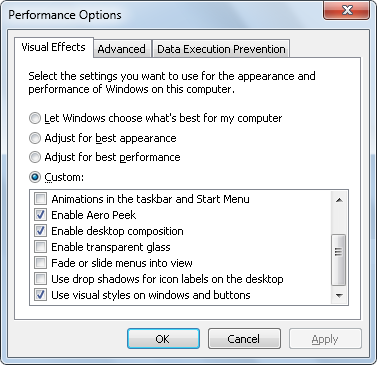
2- تم Aero ویندوز کار نمی کند.
به تازگی مقاله ای نوشتم با عنوان: چگونگی فعال سازی و رفع مشکلات افکت Aero در ویندوز ۷.
علاوه بر خواندن این مقاله، باید مطمئن شوید که کارت گرافیک شما از حالت Aero پشتیبانی می کند و درایور کارت گرافیک را با جدیدترین نسخه ارائه شده از سوی سازنده سخت افزارتان به روز کرده باشید. با این حال، اگر کامپیوتر خود را همراه با ویندوز ۷ خریداری کرده اید این مسئله نباید وجود داشته باشد.
در نهایت ، Aero را می توان در رجیستری غیر فعال کرد. قبل از آنکه بخواهم توضیح دهم که چگونه می توان به رجیستری وارد شد و آن را ویرایش نمود، باید به شما هشدار دهم! زیرا ویرایش رجیستری می تواند منجر به صدمه دائمی به فایلهای نصب ویندوز شما شود. لطفا ابتدا قبل از هرگونه دستکاری در رجیستری یک پشتیبان از آن تهیه کنید و از هر گونه اقدام خود در ریجیستری به اندازه کافی اطلاعات از پیش داشته باشید.
برای این منظور به منوی استارت ویندوز رفته و عبارت regedit را تایپ کرده اولین گزینه لیست (regedit) را انتخاب کنید. در پنجره ای که باز می شود به ترتیب به این آدرس بروید:
KEY_CURRENT_USER\Software\Microsoft\Windows\DWM
آنگاه مقدار عبارت EnableAeroPeek از ۱ به صفر باید تغییر کند و پنجره ها را تایید کرده و ببندید. تم Aero غیر فعال شد. همین!

3- برنامه های قدیمی تر با ویندوز سازگار نبوده و اجرا نمی شود.
قبل از ارتقا به ویندوز ۷، بهتر است بررسی کنید که ویندوز ۷ باکدام یک از برنامه های ضروری یا دلخواه شما سازگار است. برنامه مشاور ارتقا به ویندوز ۷ (Windows 7 Upgrade Advisor) رایج ترین برنامه های رایانه ای را چک کرده و از سازگاری آنها با ویندوز ۷ شما را مطلع خواهد ساخت. با این حال ، همانطور که در مقاله پیشین خود با عنوان : نحوه استفاده از مشاور ارتقا به ویندوز ۷ برای بررسی سازگاری با کامپیوتر ذکر کرده ام، ممکن است مجبور شوید به شکل دستی و در «مرکز سازگاری ویندوز ۷» (Windows 7 Compatibility Center) سازگاری یا عدم سازگاری ویندوز ۷ را با بسیاری از برنامه های موردنیاز دیگر بررسی کنید. حال، اگر ابتدا ویندوز را به ۷ ارتقا داده اید و سپس معلوم شده که یکی از برنامه های بسیار عزیز شما با این ویندوز سازگار نیست ، راهی برای حل مشکل وجود دارد: «حالت سازگاری ویژه ویندوز ۷ »(Windows 7 Compatibility Mode).
برای نصب یک برنامه در حالت سازگاری، روی فایل نصب آن برنامه راست کلیک کرده و Properties را انتخاب کنید. در پنجره Properties به زبانه Compatibility رفته گزینه Run this program in compatibility mode for را تیک زده و از منوی کرکره ای زیر آن آخرین نسخه از ویندوز که مطمئن هستید برنامه شما روی آن اجرا می شود را انتخاب کنید.
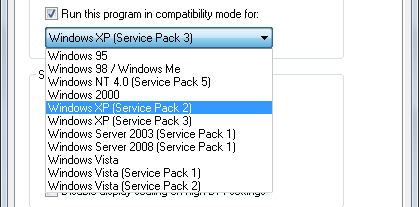
ممکن است نیاز به تکرار مرحله فوق با فایل اجرایی برنامه زمانی که نصبش به اتمام رسید داشته باشید. به این شکل که روی آیکون برنامه راست کلیک کرده، Properties را انتخاب کنید، به زبانه Compatibility رفته، گزینه Run this program in compatibility mode for را تیک زده و گزینه سیستم عامل ویندوز مربوطه را انتخاب کنید.
علاوه بر این، شما می توانید تنظیمات (به تصویر زیر دقت کنید) را برای برنامه مربوطه تغییر دهید و باید بسته به اینکه مشکل خاص شما چه باشد باید با آزمون و خطا سعی کنید برنامه را اجرا کنید.
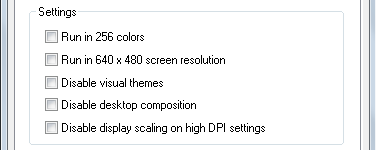
در نهایت ، اگر شما از ویندوز ۷ نسخه حرفه ای (Professional) یا بالاتر استفاده می کنید، می توانید از قابلیت «اجرا در حالت ایکس پی ویندوز ۷ »( XP Mode) استفاده کنید. این قابلیت ویندوز ایکس پی را روی رایانه شما به عنوان یک ماشین مجازی اجرا می کند و می توانید تمام برنامه هایی که پیش از این روی ویندوز ایکس پی نصب و اجرا می شد در این محیط مجازی نیز نصب و اجراکنید. سایت Ars Technica نیز در همین زمینه یک مقاله بسیار مناسب و معقول در مورد حالت ایکس پی در ویندوز ۷ دارد.
۴-درایو دی وی دی یافت نشد
آیا ویندوز ۷ موفق به شناسایی درایو نوری شما نشده است؟ این هم مشکل دیگری است که نیاز به ویرایش رجیستری دارد. هشدار مورد ۲ هنوز به قوت خود باقیست: قبل از هر کاری از رجیستری پشتیبان بگیرید!
به ترتیب این کارها را انجام دهید: رفتن به منوی استارت و تایپ عبارت regedit ، اجرای برنامه’regedit’ و راه اندازی آن را از لیست نتایج. رفتن به نشانی HKEY_LOCAL_MACHINE\SYSTEM\CurrentControlSet\Control\Class . در پانل سمت راست گزینه UpperFilters و LowerFilters را حذف کرده، ویندوز را ری استارت کرده و ببینید مشکل حل شده یا خیر.
اگر مشکل حل نشده بود، باز روی استارت کلیک کنید، Disk Management را تایپ کرده و Create and format hard disk partitions را از لیست نتایج انتخاب کنید. در پنجره مدیریت دیسک روی آیکون درایو اپتیکال راست کلیک کرده و گزینه Change Drive Letter and Paths را انتخاب کنید. در پنجره تغییر مسیر درایو روی دکمه Change کلیک کنید و نامی جدید برای درایو انتخاب کنید. ویندوز را مجدد راه اندازی کرده و امیدوار باشید که این مشکل حل شود.
۵-تم های جدید سبب تغییر آیکون های سفارشی می شوند.
آیا زیاد تم ویندوز را تغییر داده و حس می کنید که گاهی برخی از آیکون هایی که آیکونش را به آیکون دلخواه خود عوض کرده اید دستخوش تغییر می شوند؟ این مسئله خیلی آزار دهنده است ، اما جلوگیری از آن آسان است. کافیست روی دسکتاپ راست کلیک کرده و Personalize را انتخاب نمایید، در پنجره کنترل پنلی که باز می شود گزینه Change Desktop Icons را انتخاب و در پنجره تنظیمات آیکون های دسکتاپ گزینه Allow themes to change desktop icons یا ‘اجازه به تم برای تغییر آیکون دسکتاپ’. را از حالت تیک دار خارج کنید.
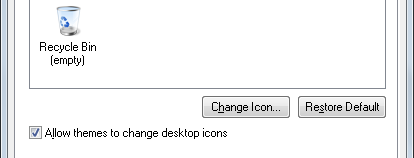
مشکل رایج مهم دیگر، که به نظر می رسد فقط در لپ تاپ های قدیمی تر رخ می دهد، این است که ویندوز ۷ به دروغ گزارش می دهد باتری خالی شده و سپس لپ تاپ را خاموش می کند. برای این مشکل، ITExpertVoice راه حلی ارائه می کند که باعث جلوگیری از خاموش کردن لپ تاپ توسط ویندوز ۷ زمانی که فکر می کند باتری خالی است می شود. متاسفانه، این راه حل ممکن است شما را با خاموشی ناگهانی لپ تاپ زمانی که باتری لپ تاپ واقعا تمام شده اند رو به رو کند.
در نهایت ، بسیاری از مشکلات ویندوز ۷ را می توان در یک لحظه با استفاده از ابزار مفید برطرف نمود. سایت MakeUseOf در سلسله مقالاتی به بررسی این ابزارها پرداخته از جمله در مقاله: چگونگی حل مشکلات متداول ویندوز به صورت فوری و به سرعت به بررسی FixWin پرداخته. گزینه مفید دیگر QuickFix است، که حاوی ابزارهایی برای رفع عیب ۲۱ مشکل متداول ویندوز ۷ می باشد. از آنجا که برنامه ای قابل حمل است، یک روز خواهد توانست به شما در برابر حمله ویروس ها کمک کند یا اگر تنظیمات ویندوز را به هم ریخت باشید، سبب بازگرداندن رفتار پیش فرض ویندوز ۷ شود.
در پایان از شما سوال می کنیم با کدام یک از دیگر مشکلات در هنگام استفاده از ویندوز ۷ رو به رو شده اید و چگونه آنها را رفع و رجوع کرده اید؟
منبع: makeuseof
او که شادماني را از مردم بگيرد ، بي شک از گماشتگان شيطان است " کوروش بزرگ"
ارسالها: 170
#52
Posted: 4 Nov 2010 11:56
ترفند: یک اشتباه رایج در خنک نگه داشتن سیستم
شاید شما نیز افرادی را مشاهده کرده اید که برای خنک نگه داشتن سیستم درب کیس را باز می کنند. آیا این بهترین روش خنک نگه داشتن کامپیوتر است؟ هم اکنون ترفندی را به شما آموزش خواهیم داد که با استفاده از آن می توانید سیستم خود را به طور صحیح و بهینه خنک سازید.
بعضی از کاربران به اشتباه فکر میکنند که اگر یک طرف کیس را باز بگذارند این عمل موجب خنک شدن اجزای داخلی کامپیوتر میشود. این تصور نادرست است!
زیرا هنگامی که یک طرف کیس باز باشد هوایی که در اثر کار کردن فن تولید میشود مسیر مشخصی برای حرکت کردن نخواهد داشت و نمیتواند به درستی در میان اجزایی که اطرافش هستند بچرخد.
این عمل موجب میشود که سیستم نسبت به قبل گرمتر شود. ولی اگر فن سیستم خراب است و شما چاره ای جز برداشتن در کیس ندارید دقت کنید که یک پنکه یا کولر مستقیمأ پشت کیس را خنک نگه دارد. همانطور که میدانید گرمای زیاد باعث به وجود آمدن خطا و یا خراب شدن وسایل داخل کیس میشود. علاوه بر این کیسی که درش بسته باشد گرد و غبار کمتری در آن جمع میشود.
او که شادماني را از مردم بگيرد ، بي شک از گماشتگان شيطان است " کوروش بزرگ"
ارسالها: 170
#53
Posted: 6 Nov 2010 18:25
ترفند: تایپ سه عدد کسری کاربردی در محیط ویندوز
با استفاده از این ترفند می توانید خیلی راحت و بدون نصب برنامه خاصی و تنها با استفاده از کیبورد 3 عدد کسری یعنی ¼، ½ و ¾ را در هر جایی از محیط ویندوز تایپ نمایید.
برای وارد کردن اعداد کسری ¼، ½ و ¾ که در کیبوردهای کامپیوتر دیده نمیشوند:
کافی است به ترتیب کلیدهای ترکیبی Alt+0188 ،Alt+0189 ،Alt+0190 را وارد نمایید.
بدین منظور ابتدا Alt را گرفته و سپس 4 رقم بعدی را وارد کنید.
برای تایپ اعداد حتماً باید از قسمت Numeric Pad که در سمت راست کیبورد قرار گرفته است استفاده شود.
او که شادماني را از مردم بگيرد ، بي شک از گماشتگان شيطان است " کوروش بزرگ"
ارسالها: 170
#54
Posted: 8 Nov 2010 11:48
ترفند: برطرف نمودن مشکلات مادربرد
در بیشتر موارد مادربرد برای مشکلاتی که ناشی از قطعات دیگر است مقصر شناخته می شود. معمولأ مشکلات مربوط به مادربرد کمتر پیش می آید (البته این موضوع برای بازار فعلی ایران خیلی صدق نمی کند)، بنابراین باید مشکل اصلی را پیدا کرد. در اینجا چندین ترفند را به شما معرفی خواهیم کرد که از مادربرد رفع اتهام می کند.
آیا حداقل چیزهای که برای بوت شدن کامپیوتر لازم است وجود دارند؟
حداقل اجزا برای بوت شدن عبارتند از: یک مادربرد، پروسسور، مقدار کافی حافظه (RAM)، یک کارت گرافیک و درایو برای بوت شدن اگر یکی از این اجزا موجود نباشد سیستم شما کار نخواهد کرد.
آیا همه این اجزا به درستی متصل شده اند؟
در موقع بروز اشکال ابتدا سعی کنید قطعات را یک به یک جایگزین کنید تا به قطعه مشکل دار برسید.
آیا جامپرها به درستی قرار گرفته اند؟
شما باید جامپرها را برای نوع، سرعت، ولتاژ و سرعت باس CPU و دیگر مشخصات آن در جای خود قرار دهید. هر چند تعداد زیادی از مادربردهای امروزی به طور اتوماتیک این کار را انجام می دهند. همیشه دستور العمل (دفترچه همراه) مادربرد را بخوانید و در نظر داشته باشید اگر تغییراتی در BIOS سیستم انجام داده اید آن را به حالت DEFAULT برگردانید.
آیا منبع تغذیه مشکل ندارد؟
اگر شما قطعه ای را ارتقا داده اید یا قطعه ای را به سیستم اضافه کرده اید ممکن است توان منبع تغذیه برای شما برای تأمین توان مورد نیاز قطعه جدید کافی نباشد. توان معمول برای کامپیوتر معمولی 250 الی 300 وات می باشد.
عیب یابی اجزای دیگر کامپیوتر:
در اینترنت جستجو کنید و ببینید آیا مادربردهای از خانواده مادربرد شما مشکل خاصی ندارد؟ وب سایت کارخانه سازنده را چک کنید و ببینید آیا هیچ تغییرات و UPDATE ای برای مادربرد شما در نظر گرفته شده است؟
مشکلات صفحه کلید
اگر پیغام خطایی ناشی از پیدا نشدن صفحه کلید دریافت کردید ابتدا مطمئن شوید صفحه کلید به خوبی متصل شده است ، چیپهای کنترلر کیبورد را امتحان کنید اگر به نظر می رسید که آنها صدمه دیده اند ممکن است احتیاج به تعویض چیپها یا کل مادربرد داشته باشید.
مشکلات CMOS
در شرایط به خصوص ممکن است لازم باشد که CMOS را پاک کنید بعضی مواقع که شما برای بوت شدن سیستم کلمه عبور (Password) تعیین کرده اید و آنها را فراموش کرده اید یا بعضی مواقع BIOS را به گونه ای تنظیم کرده اید که مشکلاتی برای سیستم بوجود آورده و نمی توانید آن را درست کنید این راه مفید است.
در بعضی مادربردها پاک کردن حافظه CMOS مادربرد باعث دردسر است زیرا تنظیم دوباره آن مشکل است و شاید به یاد آوردن کلمه عبور راحت تر باشد ولی در مادربردهای امروزی معمولأ این مشکل کمتر است.
چند راه برای پاک کردن حافظه CMOS وجود دارد؛ بعضی از مادربردها جامپرهایی برای پاک کردن CMOS دارند که احتمالأ در دستور العمل استفاده از مادربرد به آن اشاره شده است. جامپر را یک لحظه برداشته و دوباره سر جایش بگذارید و CMOS پاک می شود. در زمان انجام این کار مطمئن شوید که سیستم شما از تغذیه برق جدا شده است و بنابراین هیچ ولتاژی روی مادربرد نیست. راه طولانی تر این است که باطری سیستم را از محل خود خارج کنید این عمل باید دو روزی طول بکشد راه غیر ایمن و سریعتر این است که بعد از برداشتن باتری مثبت و منفی جایگاه باتری را بوسیله یک سیم به یکدیگر متصل کنید. سپس دوباره آن را در جای خود قرار دهیید اگر باطری مادربرد شما قابل برداشتن نیست باید با نمایندگیهای مادربردتان تماس بگیرید.
زمان و تاریخ در سیستم به درستی نمایش داده نمی شود تنظیمات به هم ریخته یا خطای Dead Battery دریافت می کنید:
رفع این اشکال ساده است عمر باطری تمام شده است و باید آن را عوض کنید.
من نمی توانم وارد Setup کامپیوتر شوم:
هر کامپیوتری کلیدهای بخصوصی برای وارد شدن به Setup را دارد و این به سازنده BIOS و نسخه آن بستگی دارد. اما بلافاصله بعد از روشن کردن کامپیوتر کلیدهایی که برای وارد شدن به SETUP لازم است را می توانید ببینید. در بیشتر مواقع این اطلاعات در پایین صفحه مانیتورتان قابل نمایش است و معمولاًبه این صورت نمایش داده می شود:
press -------- to enter setup یا ------ is the key to hit
من تغییراتی در تنظیمات CMOS داده ام ولی این تغییرات اعمال نمی شود:
در زمان خروج از CMOS setup مطمئن شوید که گزینه Save and exit را انتخاب کرده و کلید Enter را فشار دهید. در صورتی که شما گزینه Exit without saving را انتخاب کرده باشید با این مشکل مواجه می شوید.
آیا وضع ظاهری مادربرد مشکلی ندارد؟ هیچگونه شکستگی یا پینهای خم شده وجود ندارد؟ مادربرد شکسته است؟
اگر مادربرد خمیده شده است آن را به حالت اول برگردانید. ولی اگر مادربرد واقعاً شکسته است کاری نمی توانید بکنید و باید یک مادربرد جدید بخرید.
او که شادماني را از مردم بگيرد ، بي شک از گماشتگان شيطان است " کوروش بزرگ"
ارسالها: 170
#55
Posted: 13 Nov 2010 10:31
ترفند: مشاهده کلیه اطلاعات ویندوز XP
شما میتوانید با استفاده از این ترفند تمام اطلاعات ویندوز خود را تنها و با تایپ یک عبارت مشاهده کنید. این اطلاعات عبارتند ازاطلاعات مدیریتی ویندوز، حسابهای کاربری، نرم افزارهای نصب شده، سخت افزارها، سرویس ایمیل، سرویس خبری، نسخه ویندوز و بسیاری از اطلاعات دیگر که شما میتوانید حتی آن ها را در یک قالب متنی بر روی کامپیوتر ذخیره کنید.
بدین منظور:
از منوی Start وارد Run شوید.
عبارت NETSH DIAG GUI را وارد کرده و Enter بزنید.
حال چند ثانیه ای صبر کنید و در پنجره باز شده بر روی Scan your system کلیک کنید.
بررسی اطلاعات اندک زمانی طول میکشد و سپس تمامی اطلاعات برای شما نمایش داده خواهد شد.
شما می توانید با استفاده از دکمه ...Save to file در قالب یک متن html این اطلاعات را ذخیره نمایید.
برای مشاهده فایل ذخیره شده بر روی Show Saved File کلیک کنید یا مستقیمأ به پوشه WINDOWS\pchealth\helpctr\System\NetDiag مراجعه کنید.
----------------------
AoA Audio Extractor Platinum نرم افزاری به منظور استخراج فایل های صوتی، موزیک های پس زمینه و ... از فایل های ویدئویی می باشد. به کمک این نرم افزار می توانید هر بخش دلخواه فایل صوتی موجود در یک فایل ویدئویی را استخراج نمایید. به علاوه می توانید اعمالی نظیر تبدیل و ضبط فایل صوتی را نیز انجام دهید.
قابلیت های کلیدی نرم افزار AoA Audio Extractor Platinum 2.2.8:
- استخراج تراک های صوتی از فایل های ویدئویی AVI ،MPEG ،MPG ،FLV (Flash Video) ،Youtube ،DAT ،WMV ،MOV ،MP4 ،3GPو ذخیره ی آن ها با فرمت های MP3 ،WAV ،iPhone ،WMA و AC3
- ذخیره سازی هر تکه از فایل صوتی موجود در فایل ویدئویی
- تبدیل بین فرمت های مختلف صوتی
- تغییر صوت به راحتی
- ضبط صدای شما بر روی آهنگ دلخواه
- قابلیت اجرای تبدیل به صورت دسته ای
- و ...
او که شادماني را از مردم بگيرد ، بي شک از گماشتگان شيطان است " کوروش بزرگ"
ارسالها: 208
#56
Posted: 27 Dec 2010 21:11
كامل ترين مرجع خطاهاي مودم
600 . اگر سيستم در حال شماره گيري باشد و دوباره شماره گيري نماييد اين خطا نمايش داده مي شود .
601 . راه انداز Port بي اعتبار مي باشد .
602 . Port هم اكنون باز مي باشد براي بسته شدن آن بايد كامپيوتر را مجددا راه اندازي نمود.
603 . بافر شماره گيري بيش از حد كوچك است .
604 . اطلاعات نادرستي مشخص شده است .
605 . نمي تواند اطلاعات Port را تعيين كند .
606 . Port شناسايي نمي شود .
607 . ثبت وقايع مربوط به مودم بي اعتبار مي باشد .
608 . راه انداز مودم نصب نشده است .
609 . نوع راه انداز مودم شناسايي نشده است .
610 . بافر ندارد .
611 . اطلاعات مسير يابي غير قابل دسترس مي باشد .
612 . مسير درست را نمي تواند پيدا نمايد .
613 . فشرده سازي بي اعتباري انتخاب شده است .
614 . سرريزي بافر .
615 . Port پيدا نشده است .
616 . يك درخواست ناهمزمان در جريان مي باشد .
617 .Port يا دستگاه هم اكنون قطع مي باشد .
618 . Port باز نمي شود. ( وقتي رخ مي دهد كه يك برنامه از Port استفاده كند ).
619 . Port قطع مي باشد (وقتي رخ مي دهد كه يك برنامه از Port استفاده كند).
620 . هيچ نقطه پاياني وجود ندارد .
621 . نمي تواند فايل دفتر راهنماي تلفن را باز نمايد .
622 . فايل دفتر تلفن را نمي تواند بارگذاري نمايد .
623 . نمي تواند ورودي دفتر راهنماي تلفن را بيابد .
624 . نمي توان روي فايل دفتر راهنماي تلفن نوشت .
625 . اطلاعات بي اساسي در دفتر راهنماي تلفن مشاهده مي شود .
626 . رشته را نمي تواند بارگذاري كند .
627 . كليد را نمي تواند بيابد .
628 . Port قطع شد .
629 . Port بوسيله دستگاه راه دور قطع مي شود. (درست نبودن راه انداز مودم با برنامه ارتباطي).
630 . Port به دليل از كارافتادگي سخت افزار قطع مي شود .
631 . Port توسط كاربر قطع شد .
632 . اندازه ساختار داده اشتباه مي باشد .
633 . Port هم اكنون مورد استفاده مي باشد و براي Remote Access Dial-up پيكر بندي نشده است (راه انداز درستي بر روي مودم شناخته نشده است) .
634 . نمي تواند كامپيوتر شما را روي شبكه راه دور ثبت نمايد .
635 . خطا مشخص نشده است .
636 . دستگاه اشتباهي به Port بسته شده است .
637 . رشته ( string ) نمي تواند تغيير يابد .
638 . زمان درخواست به پايان رسيده است .
639 . شبكه ناهمزمان قابل دسترس نيست .
640 . خطاي NetBIOS رخ داده است .
641 . سرور نمي تواند منابع NetBIOS مورد نياز براي پشتيباني سرويس گيرنده را بدهد .
642 . يكي از اسامي NetBIOS شما هم اكنون روي شبكه راه دور ثبت مي گردد ، ( دو كامپيوتر مي خواهند با يك اسم وارد شوند ) .
643 .Dial-up adaptor در قسمت network ويندوز وجود ندارد .
644 . شما popus پيغام شبكه را دريافت نخواهيد كرد .
645 . Authentication داخلي اشكال پيدا كرده است.
646 . حساب در اين موقع روز امكان log on وجود ندارد .
647 . حساب قطع مي باشد .
648 . اعتبار password تمام شده است .
649 . حساب اجازه Remote Access را ( دستيابي راه دور ) را ندارد . ( به نام و كلمه عبور اجازه dial-up داده نشده است ) .
650 . سرور Remote Access ( دستيابي راه دور ) پاسخ نمي دهد .
651 . مودم شما ( يا ساير دستگاههاي اتصال دهنده ) خطايي را گزارش كرده است . ( خطا از طرف مودم بوده است ) .
652 . پاسخ نا مشخصي از دستگاه دريافت مي گردد .
653 . Macro (دستورالعمل كلان). ماكرو خواسته شده توسط راه انداز در ليست فايل .INF موجود نمي باشد .
654 . يك فرمان يا يك پاسخ در قسمت .INF دستگاه به يك ماكرو نامشخص اشاره مي نمايد .
655 . دستور العمل (پيغام) در قسمت فايل .INF دستگاه مشاهده نمي شود .
656 . دستورالعمل (ماكرو) (default off) در فايل .INF دستگاه شامل يك دستور العمل نامشخص مي باشد .
657 . فايل .INF دستگاه نمي تواند باز شود .
658 . اسم دستگاه در فايل .INF دستگاه يا در فايل .INI رسانه بيش از حد طولاني مي باشد .
659 . فايل .INI رسانه به نام ناشناخته يك دستگاه اشاره مي نمايد .
660 . فايل .INI رسانه براي اين فرمان پاسخي را ندارد .
661 . فايل .INF دستگاه فرمان را از دست داده است .
662 . تلاش براي قرار دادن يك ماكرو ليست نشده در قسمت فايل .INF صورت نگرفته است.
663 . فايل .INI رسانه به نوع ناشناخته يك دستگاه اشاره مي نمايد .
664 . نمي تواند به حافظه اختصاص دهد .
665 . Port براي Remote Access (دستيابي راه دور) پيكر بندي نشده است.
666 . مودم شما (ياساير دستگاههاي اتصال دهنده) در حال حاضر كار نمي كنند .
667 . فايل .INI رسانه را نمي تواند بخواند .
668 . اتصال از بين رفته است .
669 . پارامتر به كار برده شده در فايل .INI رسانه بي اعتبار مي باشد .
670 . نمي تواند نام بخش را از روي فايل .INI رسانه بخواند .
671 . نمي تواند نوع دستگاه را از روي فايل .INI رسانه بخواند .
672 . نمي تواند نام دستگاه را از روي فايل .INI رسانه بخواند .
673 . نمي تواند كاربر را از روي فايل .INI رسانه بخواند .
674 . نمي تواند بيشترين حد اتصال BPS را از روي فايل .INI رسانه بخواند .
675 . نمي تواند بيشترين حد BPS حامل را از روي فايل .INI رسانه بخواند .
676 . خط اشغال مي باشد .
677 . شخص به جاي مودم پاسخ مي دهد .
678 . پاسخي وجود ندارد .
679 . نمي تواند عامل را پيدا نمايد .
680 . خط تلفن وصل نيست .
681 . يك خطاي كلي توسط دستگاه گزارش مي شود .
682 . Writing section name دچار مشكل مي باشد .
683 . Writing device type با مشكل روبرو شده است .
684writing device name .684 با مشكل روبرو مي باشد .
685 . Writing maxconnectbps مشكل دارد .
686 . Writing maxcarrierBPS دچار مشكل مي باشد .
687 . Writing usage با مشكل مواجه است .
688 . Writing default off دچار مشكل مي باشد .
689 . Reading default off با مشكل مواجه است .
690 . فايل INI خالي ست .
691 . دسترسي صورت نمي پذيرد زيرا نام و كلمه عبور روي دامين بي اعتبار مي باشد
692 . سخت افزار در درگاه يا دستگاه متصل شده از كار افتاده است .
693 . Binary macro با مشكل مواجه مي باشد .
694 . خطاي DCB يافت نشد .
695 . ماشين هاي گفتگو آماده نيستند .
696 . راه اندازي ماشين هاي گفتگو با مشكل روبرو مي باشد .
697 . Partial response looping با مشكل روبرو مي باشد .
698 . پاسخ نام كليدي در فايل INF . دستگاه ، در فرمت مورد نظر نمي باشد .
699 . پاسخ دستگاه باعث سر ريزي بافر شده است .
700 . فرمان متصل به فايل INF . دستگاه بيش از حد طولاني مي باشد .
701 . دستگاه به يك ميزان BPS پشتيباني نشده توسط گرداننده com تغيير مي يابد .
702 . پاسخ دستگاه دريافت مي گردد زماني كه هيچكس انتظار ندارد .
703 . در فعاليت كنوني مشكلي ايجاد شده است .
704 . شماره اشتباه callback .
705 . مشكل invalid auth state .
706 . Invalid auth state دچار مشكل مي باشد .
707 . علامت خطاياب . x. 25
708 . اعتبار حساب تمام شده است .
709 . تغيير پسورد روي دامين با مشكل روبرو مي باشد .
710 . در زمان ارتباط با مودم شما خطاهاي سري يش از حد اشباع شده مشاهده مي گردد.
711 . Rasman initialization صورت نمي گيرد گزارش عملكرد را چك كنيد
712 . درگاه Biplex در حال اجرا مي باشد . چند ثانيه منتظر شويد و مجددا شماره بگيريد .
713 . مسيرهاي ISDN فعال در خط اصلي قطع مي باشد .
714 . كانال هاي ISDN كافي براي ايجاد تماس تلفني در دسترس نمي باشند .
715 . به دليل كيفيت ضعيف خط تلفن خطاهاي فراواني رخ مي دهد .
716 . پيكر بندي remote access IP غير قابل استفاده مي باشد .
717 . آدرسهاي IP در static pool remote access IP وجود ندارد .
718 . مهلت بر قراري تماس PPP پايان پذيرفته است .
719 . PPP توسط دستگاه راه دور پايان مي يابد .
720 . پروتكل هاي كنترلppp پيكر بندي نشده اند .
721 . همتاي PPP پاسخ نمي دهد .
722 . بسته PPPبي اعتبار مي باشد .
723 . شماره تلفن از جمله پيشوند و پسوند بيش از حد طولا ني مي باشد .
724 . پروتكل IPXنمي تواند بر روي درگاه dial –out نمايد زيرا كامپيوتر يك مسير گردان IPX مي باشد .
725 . IPX نمي تواند روي port (درگاه) dial – in شود زيرا مسير گردان IPX نصب نشده است .
726 . پروتكل IPX نمي تواند براي dial – out ، روي بيش از يك درگاه در يك زمان استفاده شود .
727 . نمي توان به فايل TCPCFG . DLL دست يافت .
728 . نمي تواند آداپتور IP متصل به remote access را پيدا كند .
729 . SLIP استفاده نمي شود مگر اينكه پروتكل IP نصب شود .
730 . ثبت كامپيوتر كامل نمي باشد .
731 . پروتكل پيكر بندي نمي شود .
732 . توافق بين PPP صورت نگرفته است .
733 . پروتكل كنترل PPP براي پروتكل اين شبكه ، در سرور موجود نمي باشد .
734 . پروتكل كنترل لينك PPP خاتمه يافته است .
735 . آدرس مورد نياز توسط سرور رد مي شود .
736 . كامپيوتر راه دور پروتكل كنترل را متوقف مي نمايد .
737 . نقطه برگشت ( LOOPBACK DETECTED ) شناسايي شد .
738 . سرور آدرس را مشخص نمي كند .
739 . سرور راه دور نمي تواند از پسورد ENCRYPTED ويندوز NT استفاده نمايد.
740 . دستگاه هاي TAPI كه براي remote access پيكر بندي مي گردند به طور صحيح نصب و آماده نشده اند .
741 . كامپيوتر محلي از encryption پشتيباني نمي نمايد .
742 . سرور راه دور از encryption پشتيباني نمي نمايد .
743 . سرور راه دور به encryption نياز دارد .
744 . نمي تواند شماره شبكه IPX را استفاده نمايد كه توسط سرور راه دور در نظر گرفته شده است گزارش وقايع را باز بيني نماييد .
745 . يك فايل مهم و ضروري آسيب ديده است . Dial – up networking را مجددا نصب نماييد .
751 . شماره callback شامل يك كاراكتر بي اعتبار مي باشد . كاراكترهاي زير فقط مجاز دانسته مي شوند : Space, T, P, W, (,), - , @. 0تا9 .
752 . در زمان پر دازش script يك خطاي نحوي صورت مي گيرد .
753 . اتصال نمي تواند قطع شود زيرا توسط مسير گردان چند پروتكلي ايجاد شده است .
754 . سيستم قادر به يافتن bundle چند انصالي نمي باشد .
755 . سيستم قادر به اجراي شماره گيري خودكار نمي باشد زيرا اين ورودي يك شماره گير عادي را دارد .
756 . اين اتصال هم اكنون در شماره گيري مي باشد .
757 . خدمات دستيابي راه دور خود به خود آغاز نمي شوند اطلا عات بيشتري در گزارش وقايع در اختيار شما قرار مي گيرد .
758 . اشتراك اتصال اينترنت هم اكنون روي اين اتصال ميسر مي گردد .
760 . در زمان فراهم آوري امكانات مسير يابي ، اين خطا رخ مي دهد .
761 . در زمان فراهم شدن اشتراك اتصال اينترنت براي اين اتصال اين خطا ايجاد مي گردد.
763 . اشتراك اتصال اينترنت فعال نمي باشد . دو اتصال LAN و يا بيشتر به علاوه اتصالي كه با اين LANها مشترك شده است وجود دارد .
764 . دستگاه كارت خوان smartcard نصب نيست .
765 . اشتراك اتصال اينترنت ميسر نمي باشد . اتصال LAN با آدرس IP در حال حاضر پيكر بندي مي شود كه براي آدرس گذاري اتوماتيك IP مورد نياز مي باشد .
766 . سيستم نمي تواند هيچ گواهي اي را بيابد .
767 . اشتراك اتصال اينترنت ميسر نمي گردد اتصال LAN بر روي شبكه شخصي انتخاب مي گردد كه بيش از يك آدرس IP را پيكر بندي كرده است . اتصال LANرا با يك آدرسIP مجزا ، مجددا پيكر بندي نماييد قبل از اينكه اشتراك اتصال اينترنت صورت گيرد .
768 . به دليل رمز دار نكردن داده ها اتصال صورت نمي پذيرد .
769 . مقصد مشخصي قابل دست يابي نمي باشد .
770 . دستگاه راه دور تلا ش براي ايجاد اتصال را نمي پذيرد .
771 . اقدامات اتصال صورت نمي گيرد زيرا شبكه اشغال مي باشد .
772 . سخت افزار شبكه كامپيوتر راه دور با نوع تلفن مورد نياز سازگاري ندارد .
773 . امكان ايجاد اتصال موثر نمي باشد زيرا شماره مقصد تغيير كرده است .
774 . به دليل از كار افتارگي موقت ، اتصال صورت نمي گيرد .
775 . مكالمه تلفني توسط كامپيوتر راه دور متوقف شد .
776 .مكالمه تلفني نمي تواند وصل گردد زيرا مقصد خواسته است كه ويژگي را حفظ نمايد .
777 . اتصال صورت نمي گيرد زيرا مودم ( يا ساير وسايل ارتباط دهنده ) روي كامپيوتر راه دور دچار مشكل مي باشند .
778 . تاييد هويت سرور غير ممكن مي باشد .
779 . براي بر قراري dial – out اين اتصال بايد از smartcard استفاده نماييد .
780 . عمل انجام شده براي اين اتصال بي اعتبار مي باشد .
781 . تلاش براي رمز گذاري (encryption) صورت نمي گيرد زيرا گواهي معتبري يافت نمي گردد .
782 . ترجمه آدرس شبكه (NAT) در حال حاضر به عنوان يك پروتكل مسير يابي نصب مي گردد و بايد قبل از اينكه اشتراك اتصال اينترنت فراهم گردد حذف شود .
783 . اشتراك اتصال اينترنت ميسر نمي باشد . اتصال LAN كه به عنوان شبكه شخصي انتخاب مي گردد يا فراهم نمي شود و يا از شبكه قطع مي باشد . لطفا قبل از فراهم شدن اشتراك اتصال اينترنت از اتصال آداپتور LAN مطمئن شويد .
784 . در حالي كه اين اتصال را در زمان log on استفاده مي كنيد شما نمي توانيد شماره بگيريد زيرا اين اتصال براي استفاده از نام كاربري پيكر بندي شده است كه متفاوت از نام كاربر روي smartcard مي باشد . چنانچه بخواهيد آنرا در زمان log on استفاده نماييد بايد براي استفاده از (username) روي كارت smart آنرا پيكربندي كنيد .
785 . در صورت استفاده از اين اتصال در زمان log on شما نمي توانيد شماره گيري نماييد زيرا براي استفاده از يك smartcard پيكر بندي نشده است . چنانچه بخواهيد آنرا در زمان log on به كار ببريد بايد امكانات اين اتصال را تصحيح و آماده نماييد به طوري كه smartcard استفاده نمايد .
786 . مبادرت به اتصال L2TP صورت نمي پذيرد زيرا هيچ گواهينامه معتبري براي تصديق (authentication) امنيت روي كامپيوتر شما وجود ندارد .
787 . اتصال L2TP غير ممكن است زيرا لايه امنيتي نمي تواند كامپيوتر راه دور را authentication نمايد .
788 . تلاش براي ايجاد اتصال L2TP بي نتيجه مي باشد زيرا لايه امنيتي نمي تواند پارامترهاي سازگار با كامپيوتر راه دور را فراهم نمايد .
789 . تلاش براي اتصال L2TP فراهم نمي گردد زيرا لايه امنيتي با يك خطاي پردازشي در طول سازگاري با كامپيوتر راه دور مواجه است .
790 . تلاش براي اتصال L2TP صورت نمي گيرد زيرا تاييد گواهينامه بر روي كامپيوتر راه دور ميسر نمي باشد .
791 . اتصال L2TP ميسر نمي باشد زيرا خط مشي امنيتي (security policy) براي اتصال يافت نمي شود .
792 . اتصال L2TP صورت نمي گيرد زيرا زمان توافق امنيتي به پايان رسيده است .
793 . اتصال L2TP ميسر نمي گردد زيرا اين خطا رخ مي دهد در حالي كه در مورد امنيت به توافق مي رسند .
794 . ويژگي RADIUS ا ين كاربر PPP نمي باشد .
795 . ويژگي RADIUS نوع تونلي براي اين كاربر ، نادرست مي باشد .
796 . ويژگي RADIUS نوع خدمات براي اين كار نه قالب بندي مي شود و نه callback قالب بندي مي شود .
797 . مودم پيدا نشد .
798 . گواهينامه اي شناسايي نمي شود كه بتواند پروتكل قابل ارائه استفاده شود .
799 . اشتراك اتصال اينترنت ميسر نمي گردد زيرا دو IP شبيه به هم در شبكه وجود دارد . IC ها به ميزباني نيازمند مي باشند كه براي استفاده از 192 ، 168 ، 0 ، 1 پيكر بندي شده است . مطمئن شويد كه هيچ سرويس گيرنده ديگري براي استفاده از 192 ، 168 ، 0 ، 1 پيكر بندي نشده است .
800 . قادر به ايجاد اتصال VPN نمي باشد . سرويس دهنده VPN در دسترس نمي باشد و يا ممكن است پارامترهاي امنيتي براي اتصال به درستي پيكربندي نشده باشند .
خوشبختی توپی است که وقتی میغلتد به دنبالش میدویم
و وقتی می ایستد به آن ضربه میزنیم!!!
ارسالها: 146
#57
Posted: 16 Jan 2011 15:45
ویندوز Se7en یک سری برتری ها نسبت به بقیه ی Windows ها داره که الان به چندتاشون اشاره میکنم.
1- تاخیر ویندوز ویستا را فراموش کنید. Windows 7 مطمئناً زود وارد بازار می شود. مایکروسافت از دیر آماده سازی ویندوز ویستا بسیار ناراحت به نظر می آید. همچنین با وجود اینکه در کنفرانس های اخیر اطلاعات مختصری از Windows 7 منتشر شده است، ارائه نسخه ای از آن در نیمه دوم سال 2009 قابل پیش بینی است. مایکروسافت ارائه ویندوز 7 را در سال 2010 پیش بینی کرده است.
2- نسخه 64 بیتی ویندوز 7 مهمتر است. همچنان که نسخه ای 32 بیتی از این ویندوز وجود خواهد داشت اما رایانه سازها بسوی نصب ویندوز 64 بیتی سوق پیدا کرده اند. درحالیکه در استفاده از پردازنده های Quad-Core و رایانه های مجهز به 4 گیگابایت رم رشد محسوسی دیده می شود. همچنین انتظار می رود که ویندوز 7 از تمامی پتانسیل های سخت افزاری سال 2010 میلادی بهره ببرد و مایکروسافت بتواند راه اندازهای بهینه تر و بیشتری تا آن زمان تهیه نماید.
3- مایکروسافت از اپل درس هایی آموخته است. مایکروسافت تا لحظه انتشار نسخه نهایی Windows 7 نمی خواهد اطلاعات کاملی درباره تجهیزات ویندوز 7 ارائه دهد این درس را مایکروسافت از اپل و موفقیت اپل در اجرای این سیاست آموخته است. همانطور که اینبار مشاهده کرده ایم اطلاعات داده شده به شرکای مایکروسافت هیچگونه رخنه ای به خبرگزاری ها و عموم نداشته است.
4- ویندوز 7 سیستم عاملی از نو کد نویسی شده نخواهد بود. کرنل این سیستم عامل هسته ارتقا داده شده ویندوز Vista و ویندوز سرور 2008 خواهد بود. بر طبق اطلاعات ارائه شده توسط آقای Chris Flores، نرم افزارها برای اجرا بر روی Windows 7 مشکل خاصی نمی بایست پیش رو داشته باشند زیرا Windows 7 مسیر ارتقا داده شده ویندوز ویستا را طی می کند. همچنین شایعه وجود کرنل MinWin نیز غیر ممکن به نظر می رسد اما به نظر می رسد که نسخه ای اختصاصی با استفاده از تکنیک معماری پیمانه ای (Modular Architecture) ساخته شود که امکان نصب آن بر روی لپ تاپ های ارزان قیمت وجود داشته باشد.
5- تجهیزات آنلاین Windows Live بطور گسترده تری در Windows 7 بکار خواهند رفت. این پیشبینی از آنجا انتظار می رود که مایکروسافت در سال های اخیر علاقهمندی بیشتری برای ارتباط ویندوز آفلاین خود به دنیای آنلاین نشان داده است. همچنین گفته می شود که Web جزء لاینفک ویندوز 7 می باشد بطوریکه هویت های Windows Live ID نقشی اساسی در نصب و راه اندازی ویندوز 7 خواهند داشت.
6- سیستم عامل Windows 7 رابط کاربری جدیدتری برای فناوری لمس (Touch) به ارمغان خواهد آورد. فناوری مشابه تکنیک بکارگرفته شده در دستگاه iPhone اپل و رایانه رومیزی Surface. همچنین مشابهات بسیاری میان رابط کاربری لمس ویندوز 7 و Windows Mobile 7 وجود خواهد داشت.
7- Hyper-V بخش مهمی در سیستم عامل Windows Server 2008 دارد؛ انتظار داشته باشیم که Windows 7 نسخه شبیه سازی شده از این فناوری را در فرم Desktop داشته باشد. البته شاید این انتظار ما فقط در نسخه های تجاری یا enterprise ویندوز 7 برآورده شود.
این فناوری پشتیبان گیری و ترمیم سیستم عامل را به مقدار قابل توجهی برای شرکت ها و رایانه های تجاری آسان می سازد. همچنین یکپارچه سازی این فناوری با تکنیک های امنیتی سخت افزاری نظیر TPM می تواند امنیت را دو چندان ارتقاء دهد. Windows 7 به یقین از ابزار مدیریتی PowerShell بهره خواهد برد.
8- توسعه يافتن مديريت Device ها:
علاوه بر اينکه ويندوز7 از Bluetooth بصورت پيشفرض پشتيباني مي کند، صفحه Devices and Printers آن نيز تغييرات زيادي داشته است که همه آنها در جهت راحتتر کردن کارها صورت گرفته اند.
9- سرعت بوت 10 ثانیه سریعتر از Vista که پیش بینی می شود این رقم به 15 ثانیه برسد.
حیات آدمی همچون حبابی است بر سطح دریا

 صفحه 6 از 12
صفحه 6 از 12